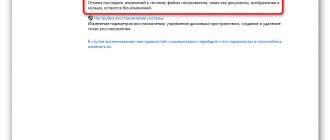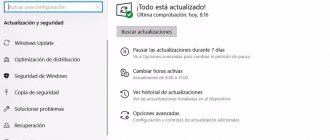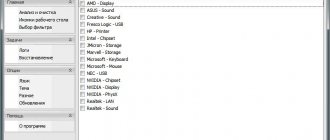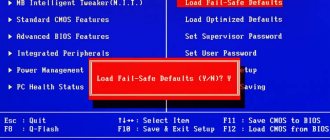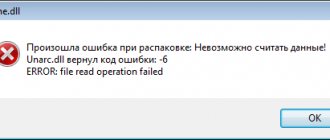В процессе эксплуатации компьютера, даже при не самой активной работе с ним, пользователь всё равно может сталкиваться с разного рода проблемами, ошибками и неполадками.
Обычно проблема решается двумя способами. Юзер обращается за профессиональной помощью, либо пытается найти выход из сложившейся ситуации своими силами.
Это ещё во многом зависит от того, с какой именно проблемой столкнулся пользователь. Такие ошибки как 0x0000050 вполне возможно устранить самостоятельно. Но для этого нужно знать, что она означает, из-за чего появляется и какие существуют способы борьбы с ней.
Что это за ошибка
При работе с компьютером на экране может появляться такая ошибка как 0x0000050. Причём сопровождается она так называемым синим экраном смерти, то есть BDOS. Многие юзеры этого пугаются, и даже не пытаются самостоятельно разобраться в ситуации.
Ошибка также сопровождается надписью BSOD Page Fault In Nonpaged Area.
ВНИМАНИЕ. Ошибка 0x0000050 возникает вместе с синим экраном в случае неправильного обращения к оперативной памяти (ОЗУ).
Первое, что требуется от пользователя, это узнать файл, из-за которого возникла проблема. Здесь можно воспользоваться утилитами вроде BlueScreenView. С её помощью отображаются актуальные дампы в системе. Нажмите на последний, и отобразится перечень системных файлов, которые повлекли за собой рассматриваемую ошибку. Обычно проблемный файл находится среди системных собратьев, но также может встречаться и в драйверах.
Ряд юзеров отмечает, что проблема возникает совершенно неожиданно. Такое тоже возможно. Тут рекомендуется вспомнить, не были ли недавно установлены на компьютер новые программы и драйвера. Часто эта ошибка становится результатом установки виртуальных приводов, мостов, адаптеров и пр. Остаётся лишь удалить драйвер или софт, переустановить, загрузив с официального сайта. Есть высокая вероятность, что ошибка уйдёт.
BlueScreenView
Если же нет, придётся проделать одну из следующих процедур.
Системные файлы
Столкнувшись с такой ошибкой как 0x0000050, рекомендуется начинать именно с проверки имеющихся системных файлов.
Тут важно понимать, что рассматриваемый код вылезает на синем фоне именно в процессе обращения к оперативной памяти. А потому логично сначала проверять системные файлы. Это связано с тем, что при загрузке компьютера операционная система загружается за счёт ОЗУ. Проще всего выполнить проверку, воспользовавшись командной строкой. Её нужно открыть от имени администратора, после чего:
- прописать стандартную команду sfc /scannow;
- дождаться завершения проверки и самостоятельного восстановления файлов системы;
- прописать следующую команду chkdsk C: /f /r для проверки жёсткого диска (букву названия диска можно менять, в зависимости от вашего ПК).
Потенциально это должно помочь. Если после этого ошибка продолжает появляться, двигайтесь дальше.
Процедура восстановления системы
Довольно неплохой и зачастую действенный способ для решения проблемы синего экрана смерти и ошибки 0x0000050. Для этого потребуется воспользоваться инструментом для восстановления системы.
Такой метод помогает, если проблема находится со стороны повреждённых драйверов или системных файлов.
В этом случае инструкция будет такая:
- откройте командную строку нажатием Win и R;
- пропишите в открывшемся окне «Выполнить команду control»;
- либо вручную перейдите на панель управления;
- выберите раздел под названием «Восстановление»;
- нажмите кнопку запуска процедуры;
- следуйте инструкциям встроенного мастера восстановления.
На одном из этапов пользователю предстоит выбрать подходящую точку восстановления. Выбирайте ту, при которой рассматриваемая ошибка не появлялась.
По завершению процедуры компьютер отправится не перезагрузку. Только учтите, что восстановление приведёт к тому, что удалятся программы и сохранённые файлы, появившиеся уже после выбранной точки.
Если вы снова увидели синий экран с ошибкой 0x0000050 на ПК с операционной системой Windows 10, 8 или Windows 7, стоит попробовать другие методы.
ВНИМАНИЕ. Очерёдность используемых способов выбирайте сами. Не всегда стоит начинать с отката системы путём восстановления.
Есть ещё ряд методов и действий, способных потенциально помочь в сложившейся ситуации.
PC humor
Click for another one!..>> Computer displays turtle-like speed? No point to hurry to purchase a better computer!
- Switch to a Windows edition other than Windows Vista, on the assumption that you utilize a Windows Vista based laptop
- reconfigure Windows Performance preferences to remit the machine’s resources to essential work
- granted that Mozilla is your present browser, this one wants to be bidden adieu to
- remember to wipe your Recycle Bin after purging documents for the purged data stays on the disk
- try to maintain the machine spamware, or to put this another way, bloatware -free
- trash unnecessary restore points – gigabytes of unsued information
- Having much clean space on the hard disk will help Windows to work at a better speed
- the computer be exploited by malware including phishing-ware or trojans: wipe away it!
- Fragmented files take the file system longer to view Internet sites or load videos: Make an effort to defragment your harddrive weekly.
- switch off automatic launching preference in apps you hardly resort to in fact
original title: Windows 7 64-bit BSOD I’ve had this new computer for a week and everyday I have been getting a new screen. I reformatted Windows 7 and …
Hard disk drive wreck: what are hallmarks
- A user hears no noises given by the running system SATA rigid disc
- unnumbered sequent hung load attempts
- high-pitched chattering – squealing tone it never did prior to that
- your PC’s BIOS able to find your boot SATA or IDE rigid disk drive yet shows totally wrong data on it, for instance nonsensical encoding
- “system not located” or an error indicating a corresponding annoyance
Временные файлы
Многие пользователи игнорируют необходимость хотя бы периодически чистить компьютер от накапливающихся временных файлов. А ведь они засоряют и забивают систему. Как вариант, ошибка может возникнуть именно из-за мусора.
Переизбыток временных файлов ведёт к тому, что программа обращается к нему, а не к новому файлу.
Тут всё предельно просто. Нужно установить на компьютер любой эффективный очиститель типа CCleaner, очистить систему, а также запустить инструмент по исправлению ошибок в реестре.
CCleaner
Но даже в этом случае нет гарантий, что синий экран смерти пропадёт, и ошибка 0x0000050 больше не будет беспокоить пользователя в процессе работы с Windows 7.
BSOD Case 5 0x0000050 in Windows 7
Summary:
“0x00000050” Stop error in Windows 7 or in Windows Server 2008 R2
Details:
On a computer that is running Windows Vista, Windows 7, Windows Server 2008, or Windows … Not all “Stop 0x00000050” errors are caused by this problem.
Suggestion:
Just the way any person does down with an illness at least once in a life, similarly, any computer might crash. But what have you learnt about the general roots? A few simple manoeuvres will surely aid you to wipe away issues. Tossing out the videocard that gave rise to your crashes is, to my deepest regret, the solitary solution. In case the system disk trouble, you may either wave goodbye to all your records or fix both the IDE disc and the records, when nothing but a couple of locations are detected as off-color…. More information…
Состояние ОЗУ
Если ошибка с кодом 0x0000050 продолжает беспокоить пользователя, можно запустить процедуру проверки состояния оперативной памяти. Причём никакие дополнительные программы и утилиты для этого загружать и устанавливать не обязательно.
В ОС есть и достойный встроенный инструмент. Для этого необходимо:
- открыть окно «Выполнить» путём одновременного нажатия кнопок Win и R;
- в открывшемся окне прописать команду mdsched;
- перезагрузить компьютер;
- дождаться запуска средства проверки памяти;
- дать время для анализа.
Если будут обнаружены ошибки или неполадки, инструмент выдаст соответствующий результат.
Те, кто не доверяет стандартному инструменту Windows, может воспользоваться сторонним программным обеспечением.
При выявлении проблем с ОЗУ придётся её заменить.
Method 3 Bad Driver
If you recently updated a driver for a piece of hardware on your computer, it could be a faulty driver causing the blue screen issue. Drivers are essential for Windows, but sometimes the latest drivers can cause more problems than they fix.
If you are using third-party to automatically update your PC drivers, it’s probably a good idea to configure the software so that you can review each driver that is going to be updated beforehand.
Anyway, you can try to fix this problem by clicking on Start and typing in Device Manager. Right-click on the device that you updated the driver for and select Roll Back Driver. You can also choose Properties and then go to the Driver tab and click the Roll Back Driver button.
If the button is disabled or you don’t see the option when you right-click on a device, that means the current driver is the only driver ever installed for that device.
One last thing you can try is to click the Uninstall button and restart your computer. Windows will automatically try to install the driver for the hardware when Windows reboots. If this didn’t work, try the next method.
Проблема со стороны драйверов
Если ошибка возникла недавно, и вы знаете, какой именно драйвер устанавливали или обновляли, попробуйте его удалить.
Также можно попробовать другой способ. Просто поочерёдно удаляются разные драйвера, проверяя, ушла ли проблема после того или иного сноса драйвера.
Но проще всего воспользоваться утилитой типа WhoCrashed. Открыв её и нажав на кнопку анализа, на экране отобразится конкретный проблемный драйвер. При обнаружении виновника просто удалите его через Диспетчер устройств, и переустановите новый. Желательно драйвер загружать с официального сайта.
WhoCrashed
Если проблема была со стороны драйвера, тогда после проделанных операций ошибка STOP 0x0000050 должна уйти окончательно.
Файл srvnet.sys
Раньше для пользователей Windows 7 на сайте разработчика операционной системы был представлен специальный пак, который как раз и создавался для борьбы с рассматриваемой ошибки. Ведь причиной служил системный файл под названием srvnet.sys.
Но поскольку поддержка Windows 7 была прекращена, сейчас при попытке перейти на эту страницу и загрузить пак пользователю просто предлагают перейти на новую версию операционной системы.
Решение всё равно есть. Можно попробовать такой вариант пользователям семёрки:
- нажать на «Пуск» и перейти в «Панель управления»;
- выбрать «Центр обновлений»;
- кликнуть по кнопке поиска в нижней части окна;
- установить всё, что будет доступно.
Обычно запускается процесс установки, и необходимый пакет обновлений также попадает на компьютер.
In addtion to the codes explained earlier, potentially aggressive error alerts embrace:
- Message: DNS_ERROR_SECONDARY_REQUIRES_MASTER_IPNumeric code: 9612 (0x258C)Meaning: Secondary DNS zone requires master IP address.
- Message: ERROR_WMI_UNRESOLVED_INSTANCE_REFNumeric code: 4205 (0x106D)Meaning: The WMI data provider references an instance set that has not been registered.
- Message: ERROR_DS_DRA_NO_REPLICANumeric code: 8452 (0x2104)Meaning: The naming context is in the process of being removed or is not replicated from the specified server.
- Message: ERROR_PASSWORD_MUST_CHANGENumeric code: 1907 (0x773)Meaning: The user’s password must be changed before signing in.
They Solved “0x0000050 in Windows 7”:
Name: Aubrey Fixed on: 2.16.9 Error: Stop error in Windows Vista, Windows 7, Windows Server 2008, or …
Details: Symptoms When you start your Windows in virtual machine you may get the … Parallels Desktop 8 for Mac; Parallels Desktop 7 for Mac; Parallels Desktop 6 for …
Вирусное заражение HaxDoor
Нельзя исключать, что рассматриваемая ошибка возникла в результате попадания на компьютер вредоносного программного обеспечения.
Это возможно при появлении синего экрана с кодом 0x0000050 или 0x000008e. Если они отображаются достаточно часто, тогда точно стоит проверить систему на наличие вируса HaxDoor.
Для начала просто откройте диспетчер задач, и посмотрите список запущенных процессов. Если среди них есть haxdoor или msdmxm.exe, тогда опасения подтвердились. На компьютере действительно имеется вирус.
Чтобы избавиться от него, необходимо будет принудительно завершить этот процесс, а затем запустить любую эффективную антивирусную программу для последующего удаления.
Причина
Такое поведение наблюдается, когда компьютер заражен одной из разновидностей вируса HaxDoor.
Вирус HaxDoor порождает скрытый процесс. Кроме того, вирус скрывает файлы и разделы реестра. Имя исполняемого файла вируса HaxDoor может быть различным, однако чаще всего он появляется под именем Mszx23.exe. Большинство разновидностей этого вируса устанавливает на компьютер драйвер Vdmt16.sys или Vdnt32.sys. Этот драйвер используется для сокрытия процесса, порождаемого вирусом. Некоторые разновидности вируса HaxDoor могут восстанавливать этот файл после его удаления.
Файл подкачки
Если проверка показала, что проблема в виде синего экрана с ошибкой появляется именно из-за одного из следующих файлов, тогда нужно будет прибегнуть к соответствующим мерам.
В этот список входят такие файлы:
- sys;
- exe;
- dll;
- sys.
Тогда нужно сделать следующее:
- запустить командую строку нажатием на Win и R одновременно;
- прописать sysdm.cpl;
- либо вручную открыть «Свойства системы»;
- перейти во вкладку «Дополнительно»;
- в разделе «Быстродействие» нажать на «Параметры»;
- снова во вкладку «Дополнительно»;
- нажать на «Изменить»;
- убрать галочку с автоматического выбора файла подкачки;
- выбрать вариант без файла подкачки;
- задать изменения;
- нажать на ОК.
Если первопричина была установлена правильно, тогда после проделанной процедуры ошибка должна уйти.
Повреждение жёсткого диска
Если Bsod 0x00000050 Windows 7 случился из-за повреждения винчестера, то, скорее всего, он непригоден для дальнейшего использования. Значит повреждены файловые системы дисков HDD или SSD. Ситуацию можно исправить, если количество неисправностей небольшое, либо они появились по причинам ПО.
Поврежденный жёсткий диск сбоит всю систему
Когда виноват торрент
Бывает и так, что причиной становится довольно популярная программа для работы с торрент-трекерами в лице uTorrent.
Для начала попробуйте обновить этот софт, если программа давно не получала свежих обновлений. При работе с сильно устаревшей версией вполне может появляться синий экран смерти с отображением рассматриваемой ошибки.
Если такие действия не принесли никакого результата, полностью удалите программу, зайдите на официальный сайт разработчика, и установите на компьютер самую свежую версию.
On Off Charge
При установке драйверов от разработчика Gigabyte, дополнительно на компьютер может устанавливаться неприметная на первый взгляд утилита под названием On Off Charge.
Но именно она может стать причиной нарушения нормальной работоспособности операционной системы, которую будет периодически выбрасывать на синий экран, сопровождающийся ошибкой 0x0000050.
OnOffCharge
Проще всего снести полностью программу и не вспоминать о ней. Если же этой утилитой вы активно пользуетесь, тогда удалите текущую версию, и установите через официальный сайт разработчика свежее издание программы.
Method 5- Check RAM
As mentioned above, RAM is usually the main culprit when it comes to this error. Usually, it means the RAM has become defective. Most computers will have multiple RAM chips installed and you can sometimes fix the problem by just removing the bad chip and leaving the rest in.
Before you do that, though, read my post on on your PC. If you think there is a problem with the memory, visit your computer manufacturer’s website and download the manual for upgrading RAM on your computer.
The guide will usually tell you how to open the computer and where to look for the RAM. If you have more than one RAM chip, pop one out and then turn on your computer. If the blue screen goes away, then you took out the bad one. If not, switch and try again.
If you only have one RAM chip, then you need to purchase another RAM chip as you can’t run the computer without at least one RAM chip.
Файлы tm.sys и tcpip.sys
Если проверка дампа программ показывает, что причина именно в этих двух файлах, тогда тут возможен один из двух сценариев:
- На компьютере выполнена настройка сетевого моста между 2 устройствами. При этом второе из них виртуальное. Рекомендуется прописать команду ncpa.cpl. Если настройка моста производилась не вами, тогда её можно смело удалить. Ещё удалите программу, через которое мост создавался. Если же настраивали вы и им пользуетесь, удалите всё и установите заново;
- Проблема со стороны сетевых драйверов. Актуально в том случае, если первая причина исключена. Тогда обновите драйвера адаптеров.
Опять же, если ни один из вариантов не помог, двигайтесь дальше.
Драйвера видеокарты
Если проверка дампов показывает в качестве причины файл atikmdag.sys, тогда тут причина кроется в программной ошибке драйверов видеокарты. Здесь рекомендуется полностью удалить драйвер, после чего установить его заново.
Проще всего сделать это через диспетчер устройств. В разделе с видеоадаптерами откройте свойства, далее перейдите в раздел Драйвера, и нажмите на кнопку Удалить.
Если это сделать, тогда видеокарта переместится в раздел «Другие устройства» и будет носить статус Неизвестное. Кликните по нему правой кнопкой и нажмите «Обновить драйверы».
Как исправить ошибку 0x00000050: PAGE_FAULT_IN_NONPAGED_AREA
Для решения проблемы рекомендую выполнить следующее:
При необходимости замените проблемную планку памяти
Также можно выполнить откат (удаление) драйверов к предыдущим версиям, для чего перейдите в «Диспетчер устройств» (наберите команду devmgmt.msc в строке поиска кнопки «Пуск», и нажмите ввод), найдите там драйвера вашей видеокарты (и другие упомянутые мной), наведите на них курсор, нажмите правую клавишу мыши, и выберите «Откатить» (Удалить»). Затем перезагрузите ваш компьютер и понаблюдайте, будет ли появляться ошибка 0x00000050 вновь;
для поиска и исправления найденных на диске ошибок. При необходимости подтвердите операцию, перезагрузите систему, и дожидайтесь окончания процесса;
Для Виндовс 7 и Виндовс Сервер 2008 — 2719594;
Для Виндовс 8 и Виндовс Сервер 2012 — 2867201;
Функция изоляции ядра
Чаще всего на операционной системе Windows 10 эта функция включена по умолчанию. Но именно из-за неё часто возникают разного рода проблемы, в числе которых и ошибка 0x0000050.
Чтобы попробовать её решить, нужно выполнить несколько шагов:
- нажать комбинацию клавиш Win и R;
- в открывшемся окне прописать команду regedit;
- в левой части окна зайти в папку HKLM;
- из неё в папку System;
- затем в CurrentControl;
- и потом в каталог Control;
- далее нужно найти папку DeviceGuard и Scenarios внутри неё;
- в завершении вам нужен раздел с названием HypervisorEnforced…;
- с правой стороны, где находится рабочая область, нужно дважды кликнуть по строке Enable;
- поменять значение на 0.
По завершению всех этих манипуляций остаётся только перезагрузить свой компьютер или ноутбук.
Method 1 Adjust Paging File
To start off, you can try a simple trick with the paging file that fixes the issue for some folks. If the issue is not hardware related, then this page file solution might just work.
First, open the Control Panel and click on System. You can also right-click on Computer or This PC and choose Properties.
Now click on the Advanced System Settings link on the left hand side.
Under Performance, click on the Settings button.
Click on the Advanced tab and then click on the Change button under the Virtual Memory heading.
Finally, we have reached where we need to be. Uncheck the Automatically manage paging file size for all drives box and then select No paging file.
Click OK several times to get out of all the dialog windows and then restart your computer. Once you are back in, follow the exact steps again shown above, but this time select System managed size and check the Automatically manage paging file size for all drives box.
Like I said earlier, this works for some people, but not others so your mileage will vary. If you’re still getting blue screens, keep reading.
Когда ОС не хочет загружаться
Некоторые пользователи сталкиваются с тем, что при появлении синего экрана смерти и рассматриваемой ошибки операционная система не хочет загружаться.
Для начала стоит попробовать выполнить её запуск через безопасный режим. Тут надо при включении компьютера зажать кнопку F8. Сначала выбирайте вариант запуска через Устранение неполадок. Если система не запускается, тогда войдите в неё через безопасный режим.
Далее нужно нажать на Пуск, открыть панель управления и перейти в раздел для восстановления системы. Попробуйте откатить систему к её рабочему состоянию.
Если эти методы не дали никакого результата, придётся воспользоваться загрузочной флешкой или диском. Через BOOT меню поменяйте источник, с которого будет происходить загрузка, выбрав используемый носитель (флешка или диск).
Дополнительные рекомендации
Можно дать ещё буквально несколько рекомендаций, которые также способны выручить в сложившейся ситуации.
- Избавьтесь от своей текущей версии антивирусной программы. Можно поставить совершенно другой антивирус, либо же удалить текущий, загрузить новую версию и переустановить её.
- Проверьте жёсткий диск специальными сторонними утилитами. Речь идёт о том диске, на котором установлена операционная система.
- При наличии нескольких плашек памяти, переместите их в другие разъёмы. Также есть вероятность, что при удалении одной из плашек система начнёт нормально работать. Тогда причина именно в ней.
- Запустите процедуру дефрагментации. Процедура стандартная и обычная, но зачастую помогает.
Причин появления такой ошибки как 0x0000050 более чем достаточно. При этом не каждый пользователь самостоятельно способен понять, из-за чего она возникла, а также применить все рассмотренные методы устранения неполадок.
Если сомневаетесь в своих возможностях, либо попытки восстановить нормальную работу системы не дали результатов, обратитесь за помощью к квалифицированным специалистам.
Подписывайтесь, комментируйте, оставляйте отзывы и рассказывайте о нас своим друзьям!
Появление сбоя на Windows NT
Наиболее часто этому предшествует следующая ситуация. На устройстве, работающем под Windows NT, используется сервисный пакет 2 (SP2). Когда пользователь проводит удаление протокола TCP/IP и его добавление в дальнейшем, предусматривается высокая вероятность возникновения ошибки при попытке выполнить загрузку устройства.
Система обладает специальным сервисом удалённого доступа (RAS), в конфигурациях которого устанавливается применение TCP/IP протокола. Отключение приводит к появлению сбоя. Существует несколько методов, позволяющих обеспечить решение указанной проблемы. Наиболее простой способ заключается в проведении определённой последовательности действий после того, как произошло добавление TCP/IP протокола обратно:
- Требуется осуществить установку сервисного пакета 2 (SP2) уже после того, как добавление было выполнено, но до перезагрузки устройства. Таким образом, необходимо выбрать вариант «Нет» в окне, которое выдается после добавления TCP/IP протокола.
- Другой вариант предполагает осуществление запрета TCP/IP в конфигурации RAS с последующим повторным запуском операционной системы. Когда это сделано, требуется выполнить установку сервисного пакета 2 (SP2) и осуществить разрешение TCP/IP через RAS.
В последнем случае, можно использовать различные подходы. Это зависит от типа имеющейся файловой системы. При FAT следует осуществить загрузку устройства с использованием иной ОС. Сюда можно отнести MS-DOS или Windows 95. Производится переход в расположение Winnt\System32\Drivers, где ищется драйвер Tcpip.sys. Он должен быть заменен.
При наличии ОС Windows NT и файловой системы NTFS проводится параллельная установка операционной системы в другое место. После этого, как и в предыдущем случае, происходит замена драйвера Tcpip.sys, находящегося в Winnt\System32\Drivers. Выполняется перезагрузка в первичный Windows NT и повторное монтирование SP2. Когда это сделано, более поздняя установленная система должна быть удалена.
Сбой в случае перехода с Windows NT 4.0 на Windows 2000
В таком случае, ошибка будет выдаваться непосредственно в ходе обновления. Отличительной особенностью является тот факт, что parameter2=0x00000001, а parameter4=0x00000000. Это явно говорит о типе проблемы. Скорее всего, в HKEY_LOCAL_MACHINE\SYSTEM\CurrentControlSet\Services\Tcpip\Parameters\Interfaces\{Interface ID}\TcpAllowedPorts находится чрезмерно большое количество портов. Восстановление работоспособности предусматривает удаление самого TcpAllowedPorts или наибольшего числа ключей из него. Когда подобные мероприятия выполнены, можно смело обновлять систему дальше.